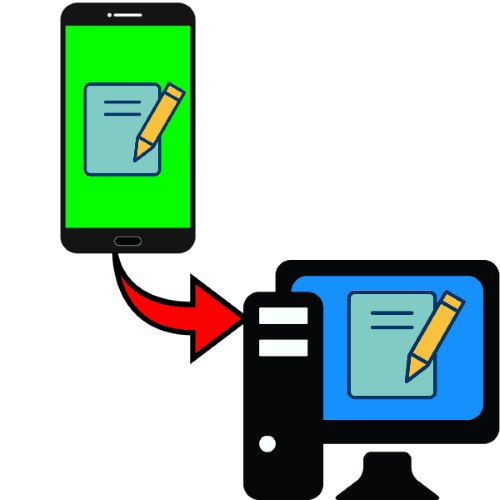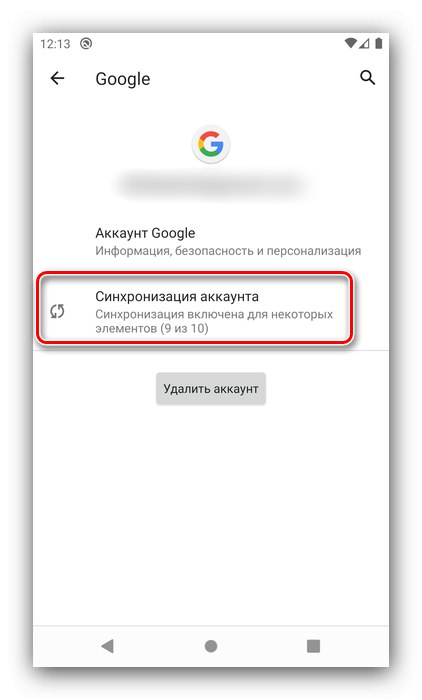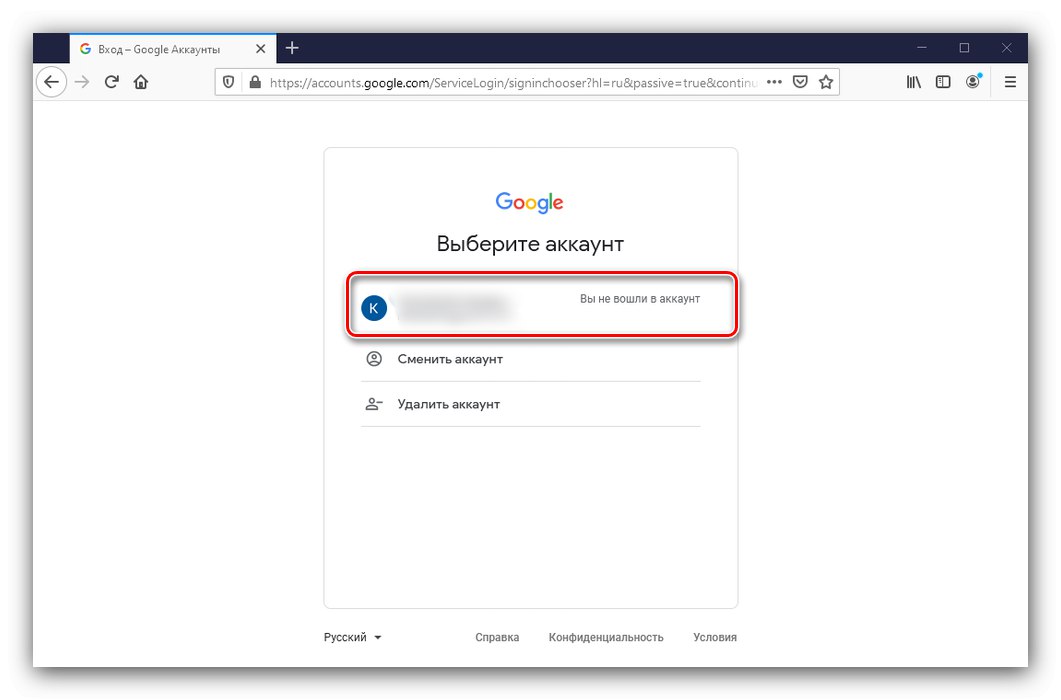Спосіб 1: Синхронізація
Безліч додатків для створення заміток підтримують можливість прямої синхронізації по інтернету. Використання цієї опції покажемо на прикладі програми Google Keep.
Завантажити Google Keep з Google Play Маркета
- Насамперед переконайтеся, що можливість синхронізації доступна і активна. Для цього відкрийте «Налаштування» і виберіть в них пункт «Акаунти», Потім тапніте по ваш обліковий запис Google.
- Скористайтеся опцією «Синхронізація аккаунта».
![Параметри синхронізації облікових записів для перенесення заміток з Android на ПК за допомогою синхронізації]()
Далі переконаєтеся, що перемикач напроти пункту «Нотатки Google Keep» знаходиться в крайньому правому положенні.
- Для отримання доступу до своїх записів на комп'ютері відкрийте будь-який веб-браузер, перейдіть в ньому на головну сторінку Google і авторизуйтесь в своєму обліковому записі.
![Вхід в браузері в акаунт Google для перенесення заміток з Android на ПК за допомогою синхронізації]()
Далі натисніть на іконку з таблицею - з'явиться спливаюче меню, виберіть у ньому Google Keep.
- Готово - буде завантажений список всього, що ви записали в Гугл стосу.
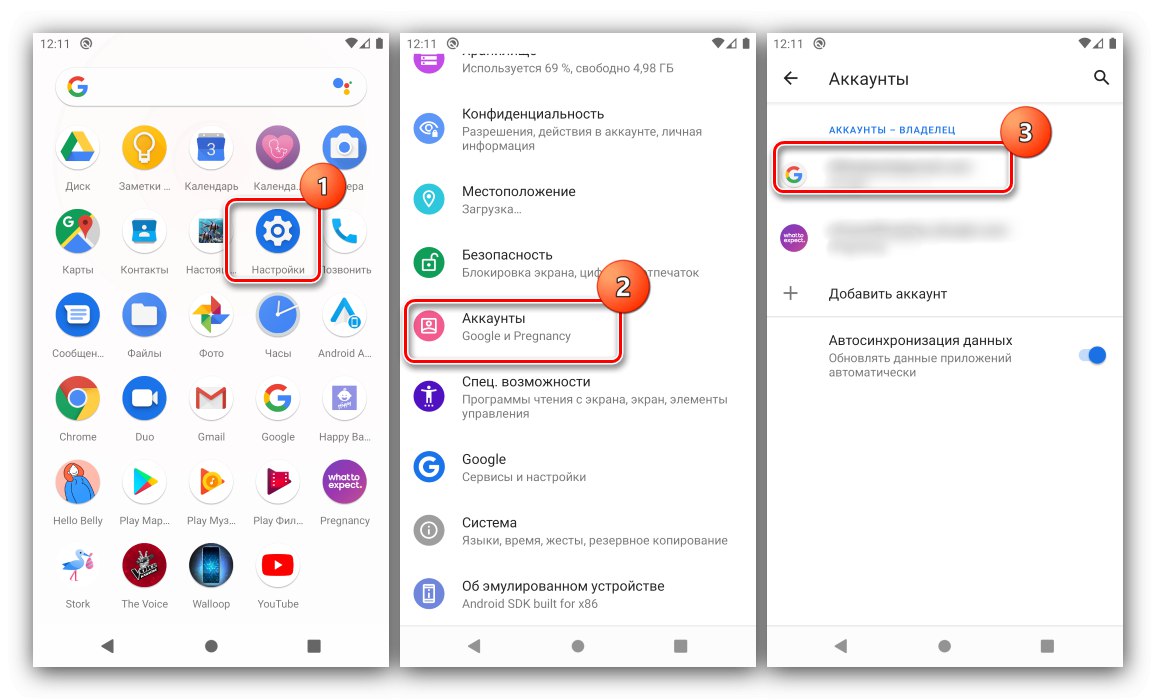
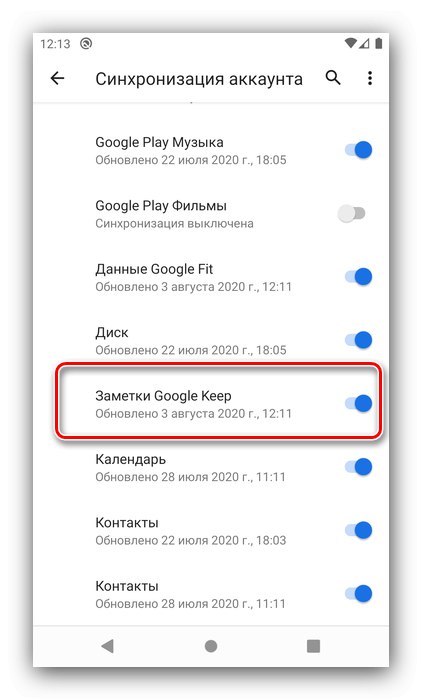
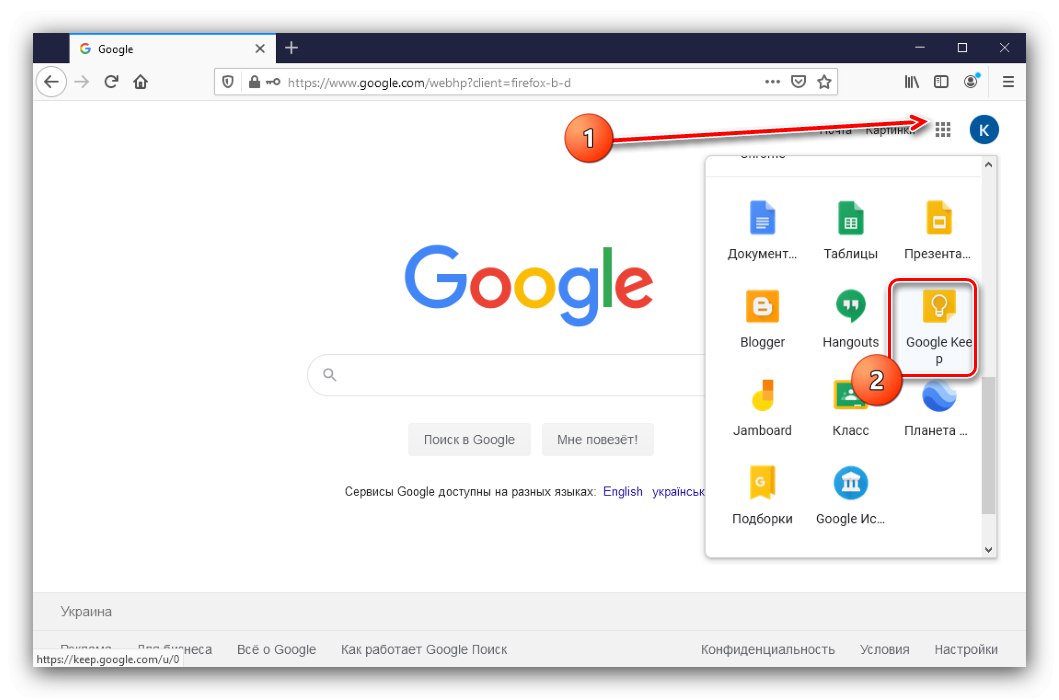
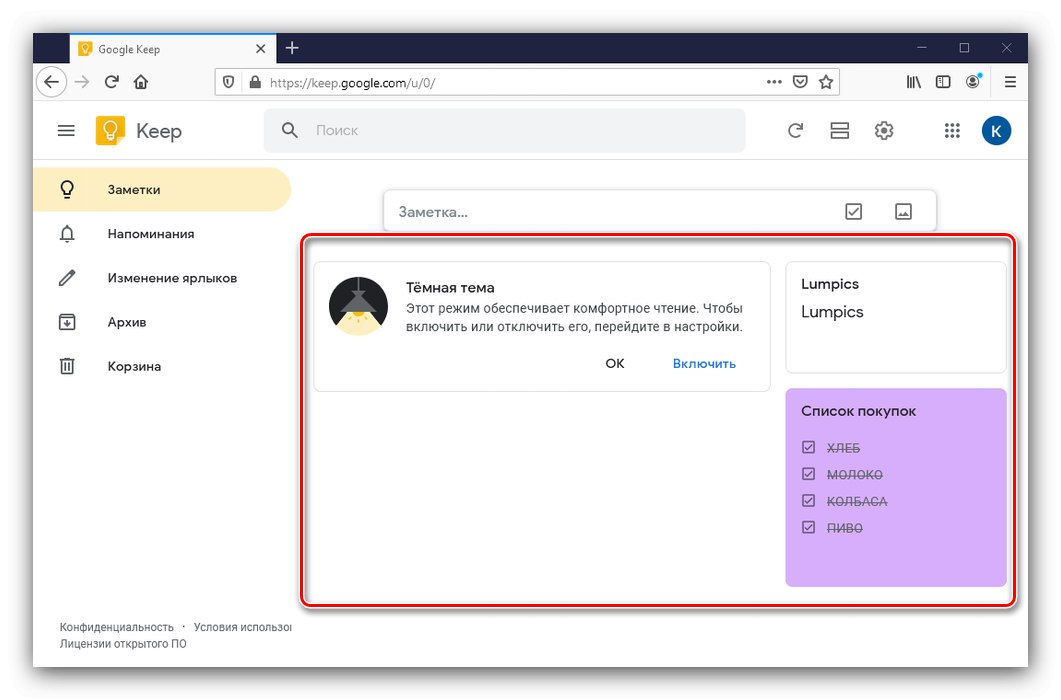
Робота з подібними сервісами та додатками (на зразок Microsoft OneNote) подібна Google Keep.
Читайте також: Додатки для заміток на Android
Спосіб 2: Експорт даних
Частина програм для ведення записів підтримують функцію експорту заміток в формати, які може зрозуміти і комп'ютер - наприклад, файли PDF і TXT. Одним з таких рішень є FairNote, їм і скористаємося.
Завантажити FairNote з Google Play Маркета
- Відкрийте програму - в головному вікні відображається список всіх ваших записів. Тапніте по потрібною.
- Натисніть на три точки вгорі праворуч - з'явиться меню, скористайтеся пунктом «Експорт в .txt файл».
- Видайте програмі дозвіл на доступ до файлової системи.
- Повинно з'явитися повідомлення про вдале експорті. Всі дані будуть розміщені у папці FairNote на внутрішньому накопичувачі пристрою.
- Для перенесення експортованих даних на комп'ютер скористайтеся одним з методів по посиланню далі.
Докладніше: Як перенести файли з Android на комп'ютер
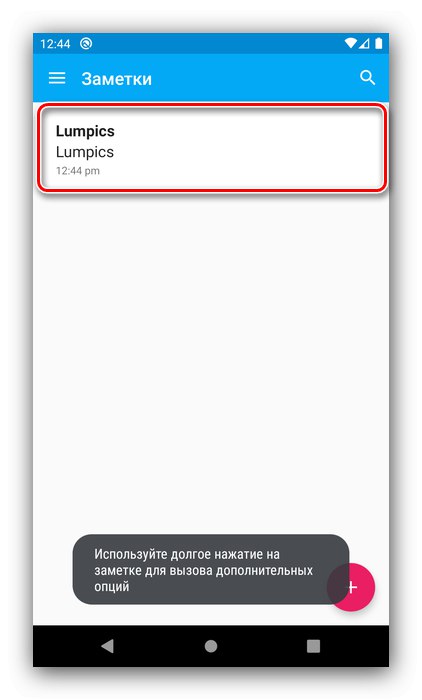
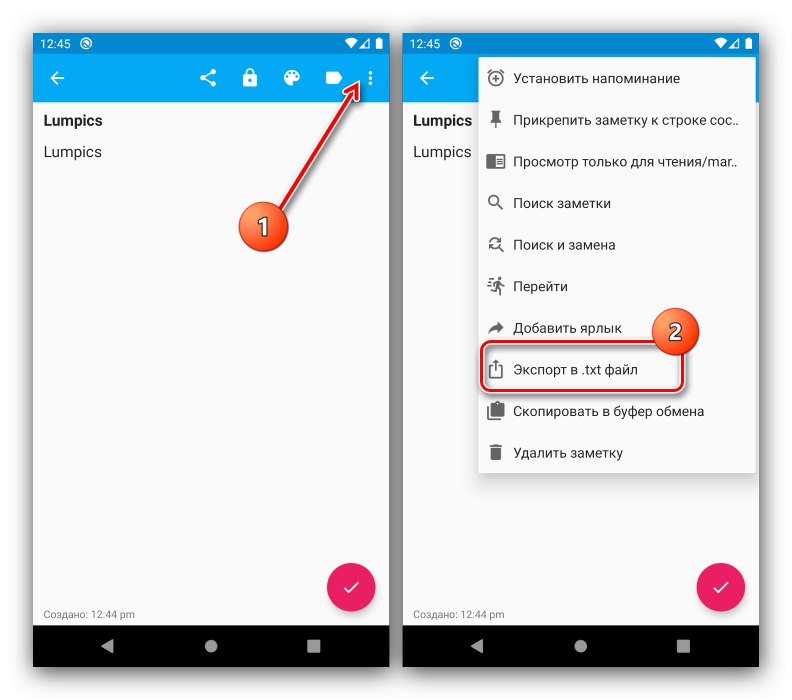
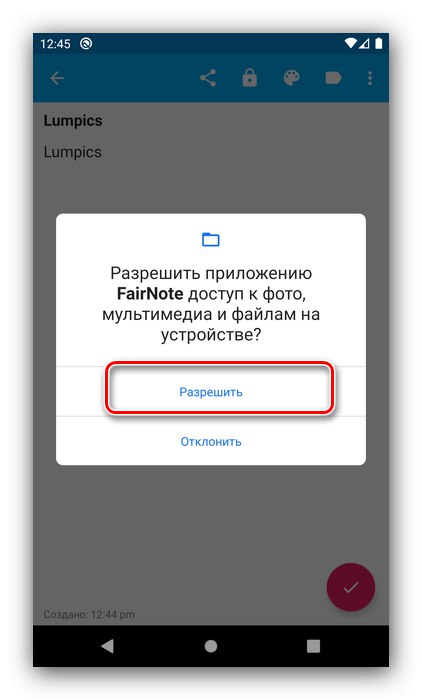
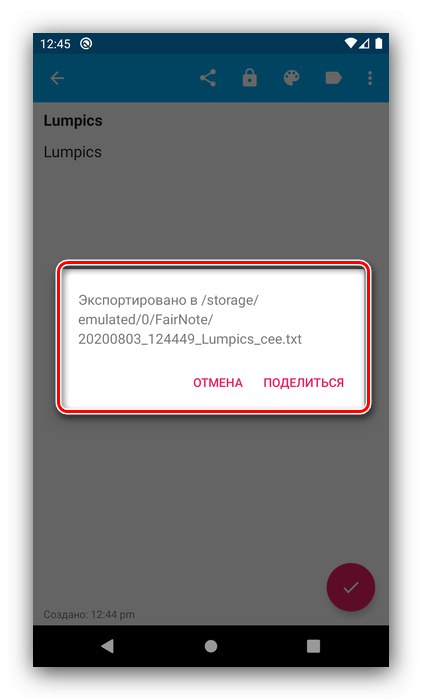
Цей спосіб - один з найбільш зручних і універсальних. Крім того, ФейрНоут можна використовувати як посередника, якщо ваше основне додаток для нотаток не підтримує опції експорту.